Spuštění e-shopu na vlastní doméně
Každý nový e-shop na Shoptetu je založený na číselné subdoméně ve tvaru 123456.myshoptet.com, kde číslo 123456 odpovídá unikátnímu ID založeného e-shopu. Předpokládáme, že na této doméně váš e-shop nebudete chtít provozovat – ostatně už jen kvůli SEO obchodu bychom vám to ani nedoporučili.
Váš e-shop doporučujeme spustit a provozovat na vaší vlastní doméně, jako je například www.domena-eshopu.cz – za domena-eshopu si dosaďte název vaší vlastní domény.
Podmínky pro spuštění e-shopu na vlastní doméně
Pro spuštění e-shopu na vlastní doméně je třeba mít:
- E-shop v ostré verzi, tedy mít objednaný některý z tarifů.
- Zaregistrovanou doménu e-shopu. Pokud ještě doménu nemáte zaregistrovanou, může vám pomoct článek Registrace domény.
Usnadněte si spuštění obchodu na vlastní doméně zaregistrováním domény u Websupport. Pomocí funkce Rychlé nastavení DNS můžete snadno nasměrovat vaší doménu na servery Shoptetu. Podrobnosti a výhody najdete v sekci Rychlé nastavení DNS u Websupport.
Postup spuštění e-shopu na vlastní doméně
Po objednání tarifu e-shopu a registraci domény se další kroky pro spuštění e-shopu na vlastní doméně liší podle vaší konkrétní situace:
- Na doméně už e-shop (nebo jiný web) provozuji a přecházím na Shoptet.
- Postupujte podle kroků a doporučení v článku Přesun na doménu při přechodu od jiného provozovatele e-shopu.
- Na doméně zatím žádný e-shop ani jiný web neběží.
- Postupujte podle kroků v sekcích Nastavení DNS záznamů domény a Přesun na doménu.
- E-shop na Shoptetu už provozuji na vlastní doméně a chci jí změnit.
- Nejprve si prosím přečtěte informace v sekci Přesun e-shopu z vlastní domény na jinou doménu a poté stejně jako v předchozím případě postupujte podle kroků v sekcích Nastavení DNS záznamů domény a Přesun na doménu.
Nastavení DNS záznamů domény
Změna DNS záznamů u registrátora domény
Pokud na doméně už nějaký e-shop nebo web provozujete u jiného poskytovatele (tzn. mimo Shoptet), důrazně doporučujeme postupovat podle kroků v článku Přesun na doménu při přechodu od jiného provozovatele e-shopu.
V případě, že má vaše doména DNS záznamy u Cloudflare a používá funkci Orange Cloud (tzn. proxování DNS záznamů), je nutné proxování na několik hodin před a během přesunu dočasně vypnout, aby mohl být převod e-shopu na doménu správně dokončen.
Pokud máte doménu registrovanou u Websupport, můžete DNS záznamy domény nastavit snadno a rychle přes funkci Rychlé nastavení DNS. Podrobnosti najdete v sekci Rychlé nastavení DNS u Websupport.
DNS záznamy vaší domény je třeba nasměrovat na servery Shoptetu pomocí DNS záznamů. Pokud s nastavením DNS záznamů nemáte zkušenosti, postupujte prosím podle článku Jak správně nastavit DNS záznamy.
V případě, že už máte s nastavením DNS záznamů zkušenosti, nastavte záznamy podle přehledu DNS záznamů.
Rychlé nastavení DNS u Websupport
Pokud s provozováním e-shopu začínáte a hledáte způsob, jak snadno spustit e-shop na vlastní doméně bez starostí a na pár kliknutí, můžete si vaší novou doménu registrovat u Websupport a využít jejich funkce Rychlé nastavení DNS. Díky této funkci nemusíte zkoumat, jaké DNS záznamy máte u domény ručně nastavit, stačí jen kliknout na tlačítko a Websupport vše potřebné nastaví automaticky za vás.
V administraci Websupport vyberte vaší doménu a přejděte do DNS → Rychlá nastavení, kde mezi poskytovateli najděte Shoptet a klikněte na Nastavit. Změnu nastavení potvrďte a poté už jen počkejte, až se změny DNS záznamů veřejně propíší (to může trvat od 2 do 48 hodin).
Podrobnosti k funkci Rychlé nastavení DNS najdete v nápovědě Websupport.
Pokud budete chtít využívat k e-shopu i e-mailové schránky od nás, vyberte v Rychlém nastavení DNS kromě Shoptet také Shoptet Mail.
Přesun na doménu
Jakmile u domény nastavíte DNS záznamy, přejděte do administrace e-shopu do Nastavení → Hosting → Přesun na doménu. Do políčka vložte název vaší domény ve tvaru www.domena-eshopu.cz, a nebo ve tvaru subdomena.domena-eshopu.cz (v případě, že budete e-shop provozovat na subdoméně), a klikněte na Pokračovat.
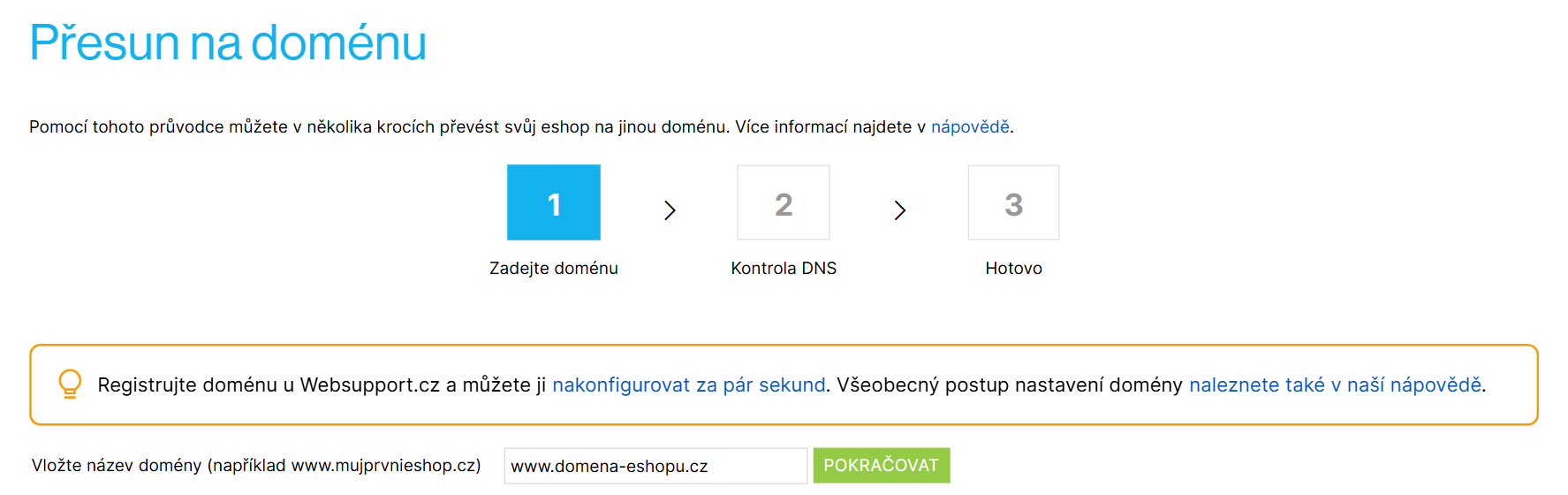
Kontrola DNS záznamů
Náš systém následně provede kontrolu DNS záznamů domény. Obecně se změny v DNS záznamech nepropisují okamžitě, ale jejich propsání může trvat od pár minut až po desítky hodin – záleží, jaké typy záznamů jste změnili, a jaké používáte DNS nameservery. Pokud jste tedy DNS u domény změnili, ale náš systém vám při kontrole ukazuje staré hodnoty, stačí pouze počkat, až se provedené změny propíší.
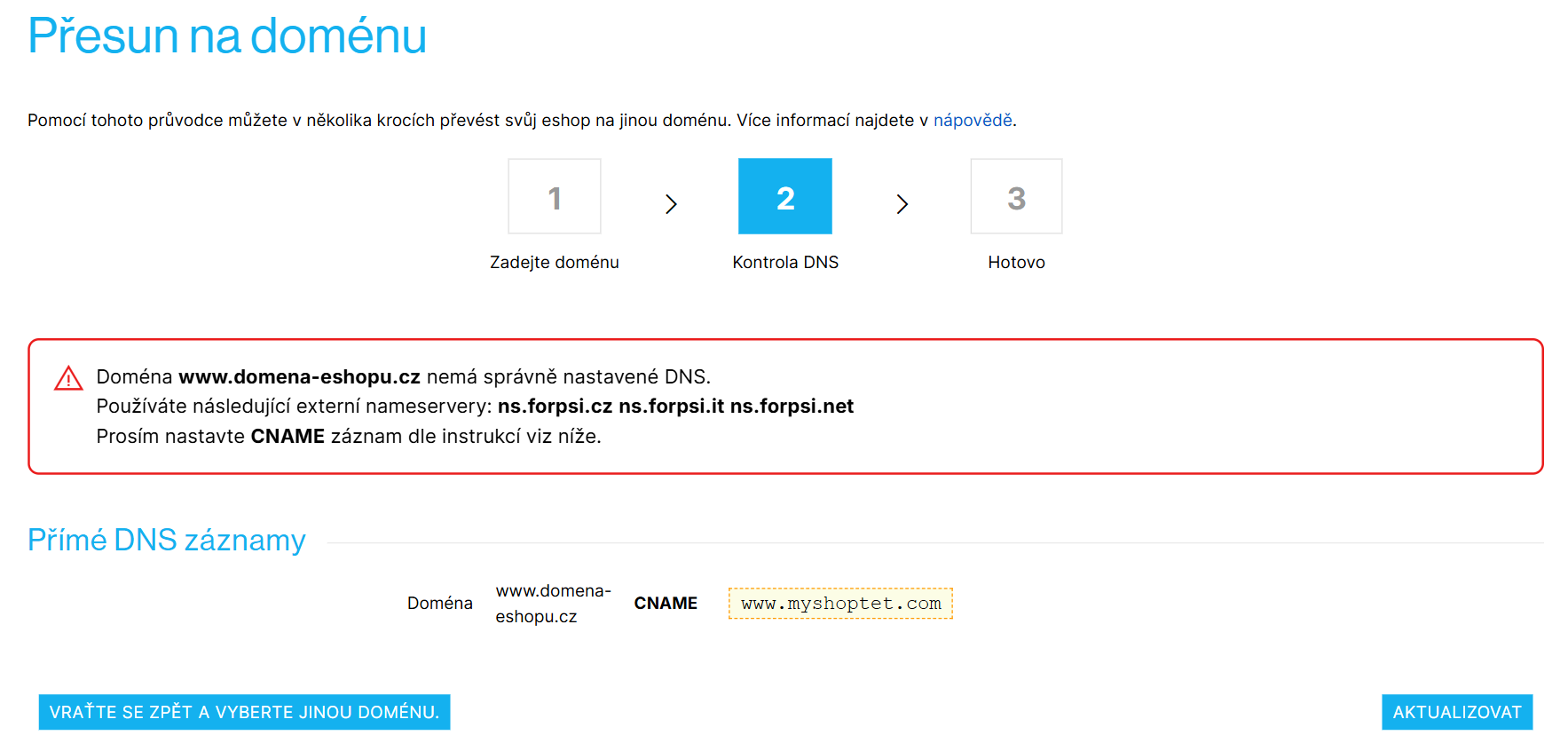
Dokončení přesunu a HTTPS zabezpečení
Jakmile náš systém vyhodnotí, že jsou DNS záznamy u domény v pořádku, bude možné přesun na doménu dokončit kliknutím na tlačítko Potvrdit. Do pár minut začne váš e-shop fungovat na nové doméně.
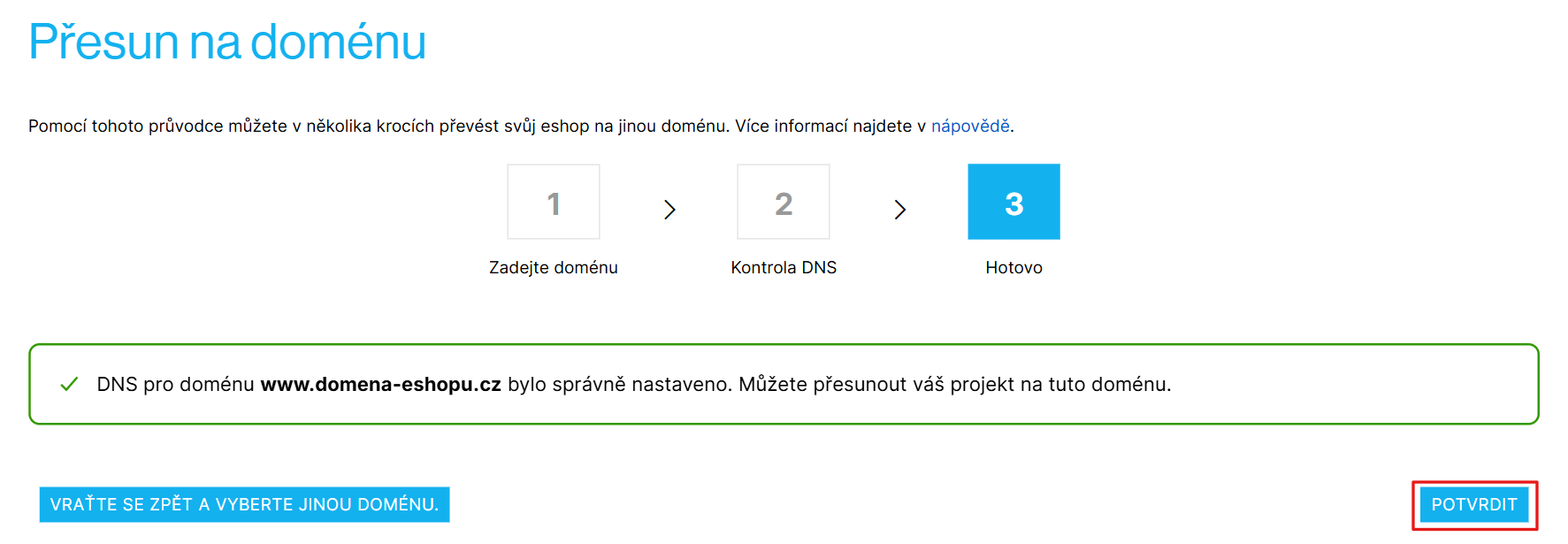
Po přesunu si zkontrolujte, že došlo k vygenerování SSL certifikátu a zapněte HTTPS zabezpečení e-shopu. Veškeré podrobnosti najdete v článku HTTPS zabezpečení.
Přesun e-shopu z vlastní domény na jinou doménu
Pokud už máte e-shop na Shoptetu na vlastní doméně, ale z nějakého důvodu potřebujete doménu změnit, postupujte prosím podle informací v této sekci.
Samotný přesun probíhá stejně jako u nově spouštěného e-shopu – nejprve u nové domény nastavte DNS záznamy, a poté budet možné e-shop na doménu přesunout. Rozdíl nastává po samotném přesunu.
Automatické přesměrování původní domény
Po přesunu e-shopu z vlastní domény na novou doménu se vám automaticky vytvoří přesměrování z původní domény na vaší novou doménu. Podrobnosti najdete v článku Přesměrování domén.
Změna domény u e-mailových schránek
Pokud máte u e-shopu založené e-mailové schránky na naší platformě, kontaktujte ihned po změně domény naší podporu s žádostí o změnu domény u e-mailových schránek, doménu u schránek vám zdarma a bez prodlení změníme.
Než vaší žádost vyřídíme, nezakládejte v administraci e-shopu žádné nové schránky, jinak nebude možné doménu u starších e-mailových schránek z naší strany změnit.
Zachovat (nebo znovu vytvořit) e-mailové schránky na původní doméně e-shopu není v našem systému možné. Pokud byste si tedy například chtěli vytvořit přeposílání zpráv z e-mailové adresy s původní doménou na adresu na nové doméně, bylo by třeba si schránky s původní doménou založit u jiného poskytovatele.